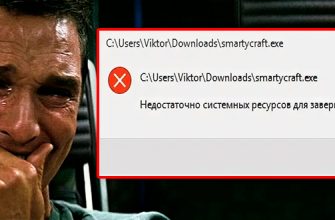ВОПРОС! Здравствуйте. Нигде не могу найти информации по поводу закрепления какого-то отдельного окна поверх всех остальных окон в Windows. Нужна эта функция для одного ПО. Заранее спасибо за ответ.
ОТВЕТ СПЕЦИАЛИСТА! Дело в том что ни в одной версии Windows 10, 11, 7 или 8 – такой встроенной функции нет. Тут есть два варианта. Первый – в некоторых программах, в том числе и предустановленных в Виндовс, есть настройка, которая закрепляет окно поверх других. Второй вариант – это использовать стороннее программное обеспечение. Обо всех этих способах я подробно расскажу в статье ниже.
Способ 1: AutoHotKey

Программа работает с горячими клавишами. Но в ней также можно настроить режим, в котором можно закрепить окно поверх других окошек.
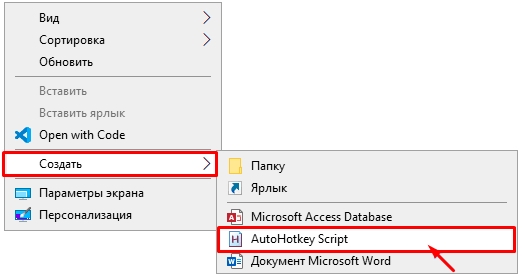
Откройте блокнот. В скрипте уже будут добавлено несколько строк. На новой последней строке добавьте текстовую команду:
^+SPACE:: Winset, Alwaysontop, , A
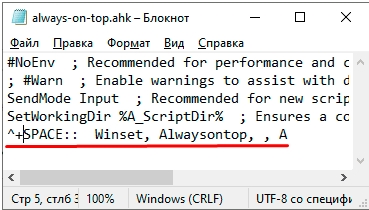
Ctrl + S
Ctrl + Shift + Пробел
Способ 2: DeskPins
Эта еще одна программа для закрепления окна поверх других окон. Она полностью бесплатная. Скачать приложение можно отсюда (ссылка). После скачивания, установки и запуска в трее вы увидите иконку программу – нажмите по ней. Курсор превратится в канцелярскую кнопку – нам останется выделить нужное нам окошко.
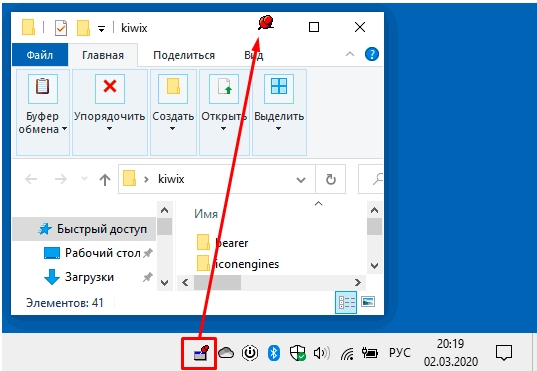
Способ 3: PinWin
Еще одна аналогичная программа, как и предыдущая. Скачиваем прогу по этой ссылке. После установки вы увидите в трее значок приложения – нажмите по нему, выберите команду «Select Window From Screen» и далее кликните по нужному окошку. Чтобы обратно открепить все окна, используем команду «Unpin All Windows».

Способ 4: Видеопроигрыватель в браузере
В некоторых браузерах (Яндекс, Opera, Microsoft Edge) есть функция, которая позволяет вывести проигрываемое видео в отдельное окно, которая всегда будет поверх других окон. Это очень удобно, если вы занимаетесь каким-то несложным делом и хотите попутно слушать и смотреть видео. Для этого наводим курсор на само видео и жмем по кнопке «Открыть видео в отдельном окне».